Организация виртуальной точки прохода при распознавании лиц позволяет фиксировать проход (событие ACCESS_IN) при распознавании лица, которое есть в базе данных (см. Программный комплекс Face-Интеллект. Руководство Администратора).
Для организации виртуальной точки прохода при распознавании лиц необходимо выполнить следующие действия:
- На базе объекта Компьютер на вкладке Оборудование диалогового окна Настройка системы создать объект Виртуальный сервер доступа.

- На базе объекта Виртуальный сервер доступа создать объект Точка прохода FACE.
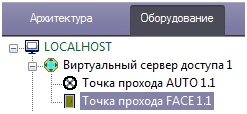
- Выполнить настройку точки прохода FACE:

- Выбрать камеру, которой осуществляется распознавание лиц. Камера должна работать в составе сервера распознавания лиц (1).
- Выбрать сервер распознавания лиц или канал распознавания, на базе которого необходимо организовать точку прохода (2).
- Из раскрывающегося списка Вход в выбрать объект Раздел соответствующий территории, в которую осуществляется вход (3).
- Из раскрывающегося списка Выход из выбрать объект Раздел соответствующий территории, из которой осуществляется выход (4).
- Из раскрывающегося списка Контроль выбрать режим предоставления доступа (5):
- Решает сервер - решение для доступа или отказа принимает сервер (в том числе при помощи скриптов).
- Решает оператор - решение для доступа или отказа принимает оператор с помощью модуля Диспетчер событий (см. Работа с программным модулем Диспетчер событий). При выборе данного режима станут доступны следующие настройки:

- Таймаут - задает в секундах временной интервал ожидания подтверждения доступа оператором. В течение заданного таймаута все прочие запросы от Сервера распознавания лиц игнорируются.
- Если был выбран режим предоставления доступа Решает сервер, то из раскрывающегося списка Режим выбрать режим проверки прав доступа (6):
- Только распознавание – сервер принимает решение о предоставлении доступа только на основании распознавания лиц.
Проверка прав доступа – сервер принимает решение о предоставлении доступа после успешного распознавания лица и успешной проверки прав доступа пользователя (уровня доступа, временных зон, блокировки, двойного прохода). При выборе данного режима станут доступны следующие настройки:

- Начало действия и Окончание действия - задает режим проверки срока действия карты доступа:
Не проверять – не проверять дату начала или окончания срока действия карты.
Не включительно – не включать в проверку дату начала или окончания срока действия карты.
Включительно – включать в проверку дату начала или окончания срока действия карты.
- Проверка блокировки - установить флажок, чтобы проверять заблокирован ли пользователь.
- Проверка антипассбэка - установить флажок, чтобы осуществлять контроль двойного прохода.
- Мониторинг температуры - если требуется осуществлять только мониторинг температуры лица (см. Организация мониторинга и контроля температуры лица).
- Контроль температуры - если требуется осуществлять только контроль превышения порога температуры лица (см. Организация мониторинга и контроля температуры лица). При выборе данного режима станут доступны следующие настройки:

- Блокировка пользователя при тревоге - установить флажок, чтобы при превышении температуры пользователь автоматически блокировался (в модуле Бюро пропусков будет выставлен параметр Пользователь заблокирован - Да). При совместной работе со СКУД и включенной динамикой, такой пользователь будет автоматически удален из контроллера и, в результате, не получит доступ.
- Нажать кнопку Применить (7) для сохранения изменений.
Организация виртуальной точки прохода при распознавании лиц завершена.

![]()